Do nhu cầu công việc, bạn cần chuyển bài thuyết trình sang định dạng PDF để thuận tiện trong quá trình làm việc. Bài viết dưới đây hướng dẫn bạn cách chuyển PowerPoint sang PDF đơn giản và nhanh chóng.
Cách 1: Chuyển PowerPoint sang PDF trên các trang trực tuyến
Bước 1: Truy cập trang web: https://smallpdf.com/vi/ppt-to-pdf để chuyển đổi -> click Choose file và chọn file cần chuyển đổi trên trang:
Bước 2: Chọn đường dẫn đến file cần convert -> click Open:
Bước 3: File tự động upload lên web, việc chuyển đổi được thực hiện tự động:
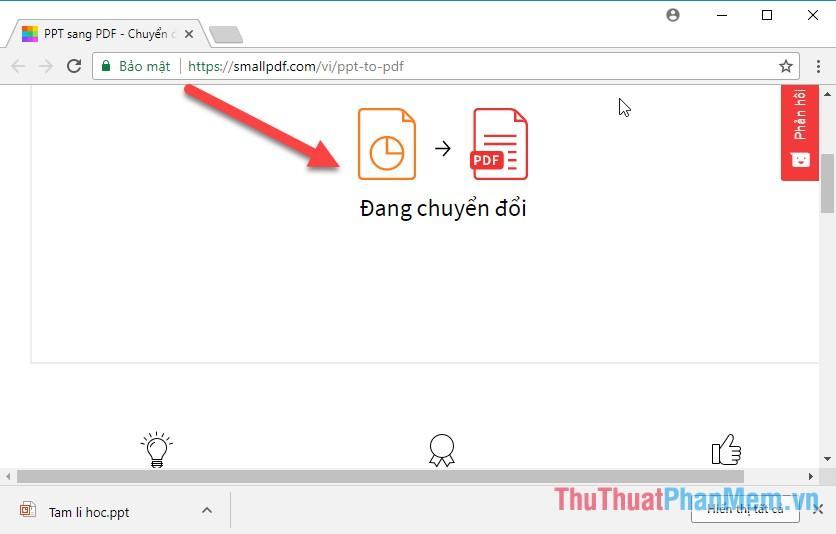
Bước 4: Sau khi chuyển đổi thành công -> nhấn Download file now để tải file đã chuyển đổi về máy tính:
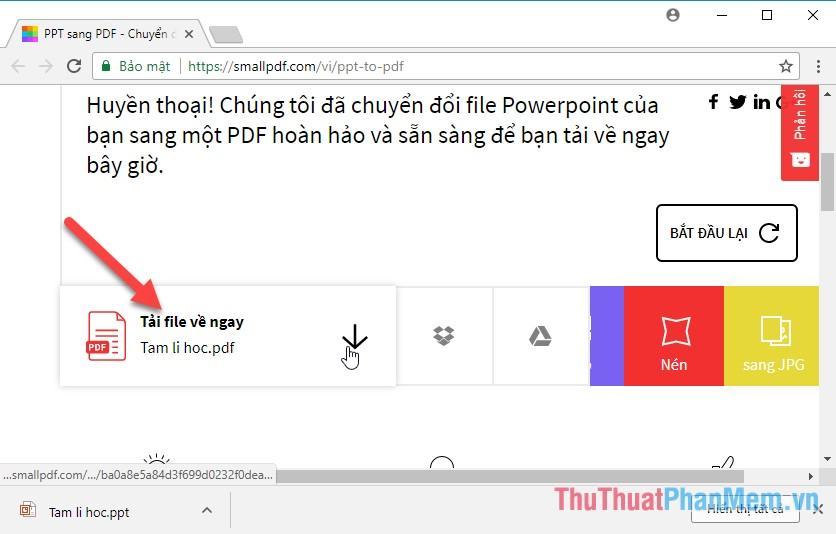
Cách 2: Chuyển PowerPoint sang PDF ngay trên phần mềm PowerPoint.
Bước 1: Sau khi tạo bài thuyết trình, click File -> Save As:
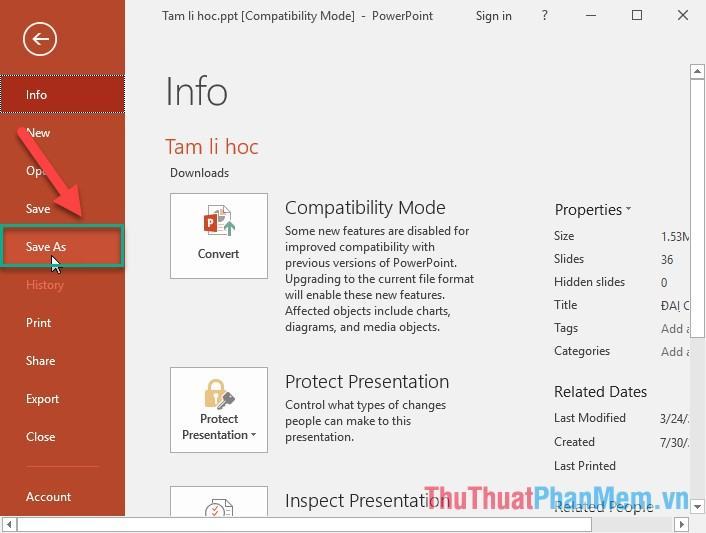
Bước 2: Hộp thoại Save As xuất hiện trong phần Save As Type chọn định dạng PDF (*pdf):
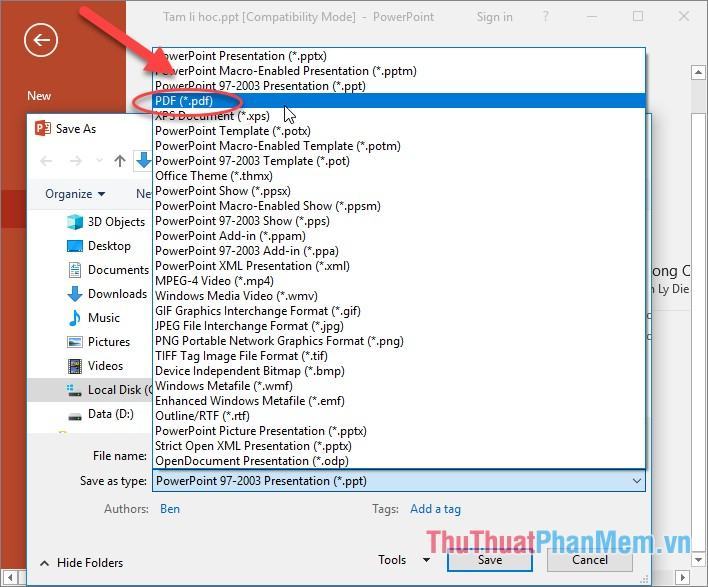
Bước 3: Sau khi chọn định dạng file nhấn Save để lưu file:
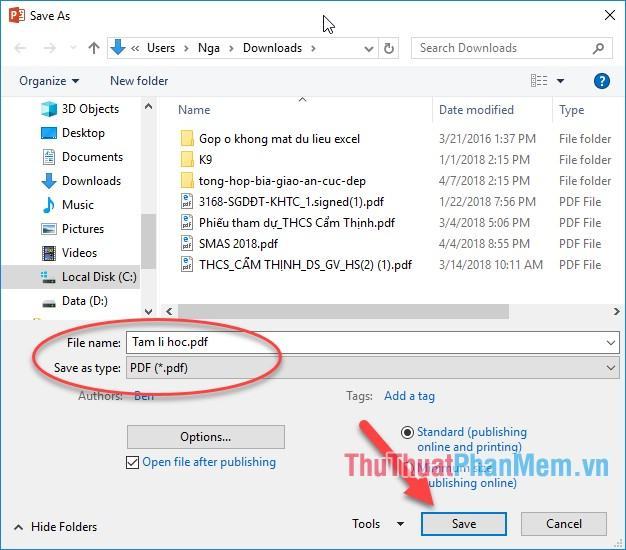
Kết quả là bạn đã chuyển định dạng .pptx sang .pdf:
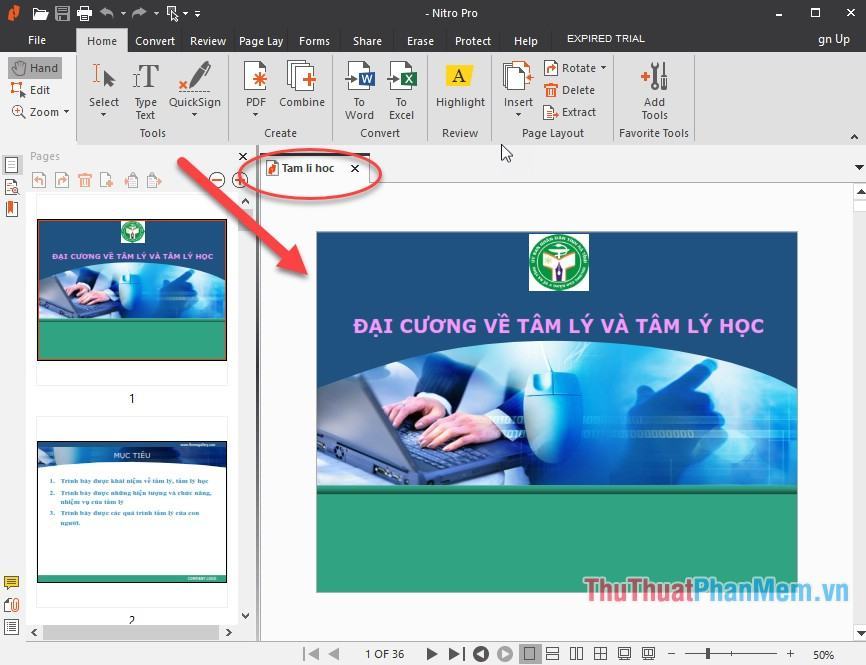
Trên đây là hướng dẫn chi tiết cách chuyển PowerPoint sang PDF. Tùy theo mức độ sử dụng mà bạn chọn cho mình cách phù hợp nhất. Chúc may mắn!
Bạn thấy bài viết Cách chuyển PowerPoint sang PDF có đáp ướng đươc vấn đề bạn tìm hiểu không?, nếu không hãy comment góp ý thêm về Cách chuyển PowerPoint sang PDF bên dưới để vietabinhdinh.edu.vn có thể thay đổi & cải thiện nội dung tốt hơn cho các bạn nhé! Cám ơn bạn đã ghé thăm Website: vietabinhdinh.edu.vn
Nhớ để nguồn bài viết này: Cách chuyển PowerPoint sang PDF của website vietabinhdinh.edu.vn
Chuyên mục: Kiến thức chung
Tóp 10 Cách chuyển PowerPoint sang PDF
#Cách #chuyển #PowerPoint #sang #PDF
Video Cách chuyển PowerPoint sang PDF
Hình Ảnh Cách chuyển PowerPoint sang PDF
#Cách #chuyển #PowerPoint #sang #PDF
Tin tức Cách chuyển PowerPoint sang PDF
#Cách #chuyển #PowerPoint #sang #PDF
Review Cách chuyển PowerPoint sang PDF
#Cách #chuyển #PowerPoint #sang #PDF
Tham khảo Cách chuyển PowerPoint sang PDF
#Cách #chuyển #PowerPoint #sang #PDF
Mới nhất Cách chuyển PowerPoint sang PDF
#Cách #chuyển #PowerPoint #sang #PDF
Hướng dẫn Cách chuyển PowerPoint sang PDF
#Cách #chuyển #PowerPoint #sang #PDF